在CentOS7中配置NFS服务并设置客户端自动挂载的步骤如下:
NFS服务端配置
- 安装NFS服务:
首先,你需要在CentOS 7服务器上安装NFS服务。你可以使用yum命令来安装:
yum install nfs-utils
- 创建共享目录:
创建一个你希望共享的目录,例如:
mkdir -p /nfs/data
- 编辑NFS配置文件:
使用文本编辑器(如vi或nano)编辑NFS配置文件/etc/exports。例如,如果你希望将/path/to/shared/directory目录共享给所有客户端,并允许它们进行读写操作,你可以添加以下行:
/nfs/data/ *(insecure,rw,sync,no_root_squash)
# rw:read-write,可读写,ro:read-only,只读
# sync:文件同时写入硬盘和内存,async:文件暂存于内存,而不是直接写入内存
# no_root_squash:NFS客户端连接服务端时如果使用的是root的话,那么对服务端分享的目录来说,也拥有root权限。显然开启这项是不安全的
# root_squash:NFS客户端连接服务端时如果使用的是root的话,那么对服务端分享的目录来说,拥有匿名用户权限,通常他将使用nobody或nfsnobody身份
# all_squash:不论NFS客户端连接服务端时使用什么用户,对服务端分享的目录来说都是拥有匿名用户权限
# anonuid:匿名用户的UID值,通常是nobody或nfsnobody,可以在此处自行设定
# anongid:匿名用户的GID值
在这里,*表示所有客户端,rw表示读写权限,sync表示同步写入。
- 应用NFS配置:
保存并关闭/etc/exports文件后,使用以下命令使配置生效:
exportfs -ra
- 启动NFS服务:
使用以下命令启动NFS服务,并设置它们为开机启动:
systemctl start nfs
systemctl enable nfs
- 验证NFS服务:
showmount -e 192.168.178.224

NFS客户端配置
- 安装NFS客户端:
在CentOS 7客户端上,你需要安装NFS客户端。你可以使用yum命令来安装:
yum install nfs-utils
- 关闭防火墙(可选):
如果你的NFS服务器和客户端之间的网络连接被防火墙阻止,你需要关闭防火墙或允许NFS和rpcbind相关的端口。这取决于你的防火墙配置。
- 编辑/etc/fstab文件:
使用文本编辑器编辑/etc/fstab文件,并添加一行用于挂载NFS共享的信息。例如,如果你的NFS服务器IP是192.168.1.100,并且你希望将/nfs/data目录挂载到本地的/nfs/data目录,你可以添加以下行:
192.168.178.224:/nfs/data /nfs/data nfs defaults 0 0
在这里,192.168.178.224:/nfs/data是NFS服务器的地址和共享路径,/nfs/data是本地挂载点的路径,nfs是文件系统类型,defaults是默认挂载选项。
- 挂载NFS共享:
保存并关闭/etc/fstab文件后,使用以下命令挂载NFS共享:
mount -a
或者,你也可以单独挂载NFS共享:
mount 192.168.178.224:/nfs/data /nfs/data/
- 验证挂载:
使用df -h命令来验证NFS共享是否已成功挂载。你应该能在输出中看到NFS共享的信息。
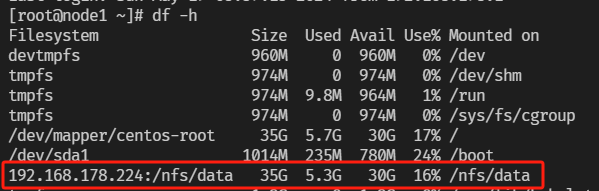
以上就是在CentOS 7中配置NFS服务并设置客户端自动挂载的步骤。
